Vectorworks2018シリーズ - サービスパック5
macOS 10.14(Mojave)用 暫定版プログラム インストーラ
| 対象 | 内容 | OS | 更新日付 |
|---|---|---|---|
Vectorworks2018シリーズ |
Vectorworks2018 SP5(ServicePack5) |
macOS 10.14 (Mojave) | 2018.11.28 |
| ファイル情報 | |
|---|---|
| 名称 | Vectorworks2018 ServicePack5 macOS 10.14(Mojave)用 暫定版プログラム インストーラ |
| ファイル名 | MacOS: VW2018_M.zip |
| ファイルサイズ | MacOS: 約2.72GB |
はじめに
| 本プログラムについて |
|---|
Vectorworks 2018 SP5 は、macOS 10.14(Mojave)上での致命的な問題について処置を行った、暫定版プログラムです。 |
対象製品
| 本プログラムのご利用対象となる製品をご確認ください |
|---|
※ ドングル版、およびネットワーク版ライセンス管理ソフトウエアに付属のUSBドングルドライバは、macOS 10.14 (Mojave)に正式対応していないバージョンとなるため、ドングルドライバのアップデートが必要です。macOS 10.14 (Mojave)対応ドングルドライバはこちらからダウンロードいただけます。
※ Windows版プログラムの提供はございません。 |
アップデート内容
| Vectorworks2018 ServicePack5 の主なアップデート内容 | ||||||||||||||||||||||
|---|---|---|---|---|---|---|---|---|---|---|---|---|---|---|---|---|---|---|---|---|---|---|
macOS 10.14(Mojave)環境で発生していた下記の問題を修正しました。
|
ご注意点
| 必ずご一読ください |
|---|
|
インストール方法
▼インストールの前に
プログラムのインストールには、Vectorworks2018用のシリアル番号が必要になります。
お手元にご用意の上、作業を進めてください。
▼インストーラのダウンロード
本ページ最下部のダウンロードボタンを押して、Vectorworks 2018 SP5 インストーラのダウンロードを開始してください。ダウンロードファイルの容量は約2.7GBです。大容量のため、ダウンロードにはお時間がかかります。
また、Safariブラウザからのダウンロードで「アクセス権がありません」というエラーが表示される場合があります。その場合はこちらをご参照ください。
▼既存のVectorworks2018のアンインストール
ご利用のMacに、既にVectorworks2018がインストールされている場合は、一旦これをアンインストールしてください。Vectorworks2018をアンインストールするには、アプリケーション > VW2018 > uninstall.app を実行します。下図の「アンインストールしますか?」ダイアログで「はい」をクリックすると、即座にアンインストールが開始されます。
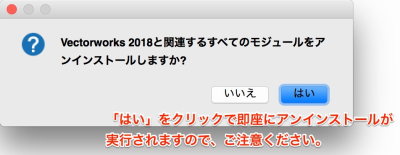
次に「ユーザフォルダとその中身を削除しますか?」と問われます。ユーザフォルダには、カスタマイズした作業画面ファイル(メニュー/ツールやショートカットキーのカスタマイズ情報)やテンプレートファイルなどが保存されていますので、これらの情報を削除したくない場合は、必ず「いいえ」をクリックしてください。
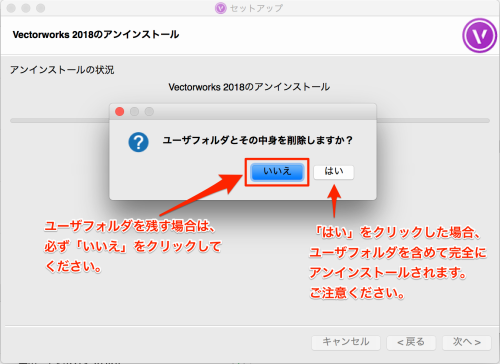
▼インストール
Vectorworksを含む全てのプログラムが終了している事をご確認ください。
ダウンロードしたファイルを解凍し、フォルダ内の「VW2018インストーラ」をダブルクリックして実行してください。インストーラの起動にはしばらく時間がかかる場合があります。
インストーラの起動後は画面の指示に従いインストールを行います。詳しい手順の詳細につきましては、こちらをご参照ください。
▼インストール中に止まってしまう場合
インストールの実行中、下記の画像の時点(全体進捗率29%/ファイルのインストール中75%)で一時的に止まってしまう場合があります。インストール作業が止まってフリーズしたように見えますが、下記画面表示中もインストール作業は行われていますので、しばらくそのままお待ちください。インストーラの強制終了などは行わないでください。
ご利用の環境にもよりますが、停止したような状態になった場合は、数分~数十分お待ちいただくことで、インストールの進捗状況が進みます。
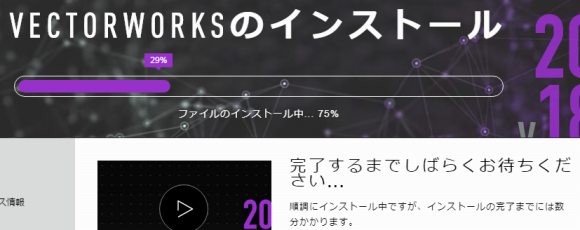
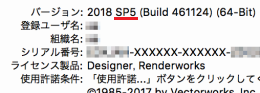 ▼インストール完了後のバージョン確認方法
▼インストール完了後のバージョン確認方法
Vectorworks2018を起動し、Vectorworksメニュー > Vectorworksについて... を開き、バージョンが「2018 SP5」となっていれば正しくSP5が起動しています。
ダウンロード
| OSタイプをクリックしてください | |
|---|---|
※【Mac】Safariブラウザからダウンロードが行えない場合はこちらをご参照ください。 |